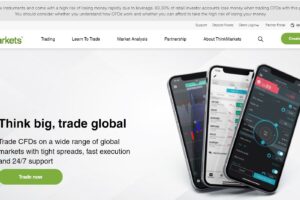Hướng dẫn sử dụng MT5 Exness cho giao dịch điện tử
Bài viết sau đây sẽ hướng dẫn sử dụng MT5 Exness – phần mềm hỗ trợ giao dịch tối ưu nhất hiện nay dành cho người dùng.
Phần mềm MT5 từ lâu nay luôn là một ứng dụng quen thuộc với cộng đồng Trader trên toàn thế giới nhờ những tính năng hữu ích mà nó mang lại. Tại bài viết sau đây, chúng tôi sẽ hướng dẫn bạn cách tải và sử dụng MT5 Exness một cách chi tiết nhất trên nhiều hệ điều hành khác nhau.
Trong bài viết này
MT5 là gì?
MT5 hay còn gọi với tên đầy đủ là Meta Trader 5, là một phần mềm cho phép các nhà đầu tư có thể giao dịch thông qua nền tảng giao dịch trực tuyến tại thị trường Forex hay CFDs cũng như nhiều loại sàn điện tử khác.
Ứng dụng được phát hành bởi công ty MetaQuotes vào năm 2010 và là phiên bản cải tiến so với người tiền nhiệm MT4. Nhờ đó, MT5 sở hữu rất nhiều tính năng bổ trợ mới, phù hợp cho các trader chuyên nghiệp, những người muốn thực hiện các giao dịch có tính nâng cao hơn.
Ngoài ra đây còn là công cụ giúp phân tích kỹ thuật, tạo dựng và sử dụng các chiến lược giao dịch tự động, dự đoán biến động bất thường của thị trường nhằm tối đa hóa thời gian, độ chính xác cũng như công sức phải bỏ ra cho từng phiên giao dịch.
Tính năng nổi bật của Exness MT5 so với MT4

Đứng trước nhiệm vụ tiếp bước người đàn anh MT4, vốn đã được hầu hết khách hàng ở nhiều phân khúc khác nhau ưa chuộng, thời gian ban đầu MT5 nhận phải không ít hoài nghi về độ hiệu quả. Phần lớn trong số đó, những nhà đầu tư phổ thông cho rằng MT4 quá quen thuộc, dễ sử dụng từ đó tạo nên định kiến không mấy tốt đẹp dành cho MT5.
Trái lại với nhận định đó, các trader chuyên nghiệp, những người ưa mạo hiểm lại muốn tìm kiếm một nền tảng cung cấp giao dịch nâng cao hơn để thu hút thêm nhiều lợi nhuận, từ đó họ bắt đầu làm quen và tin tưởng MT5.
Một số tính năng nổi bật của Meta Trader 5 (MT5) như:
- Số lượng khung thời gian tăng lên từ 9-21
- Chỉ báo kĩ thuật lên đến 80 thay vì chỉ 50 như MT4, đồng thời tích hợp các công cụ hỗ trợ phân tích biểu đồ đa dạng rõ ràng.
- Ngoài bốn lệnh chờ đã có sẵn từ MT4, phần mềm MT5 còn bổ sung thêm hai lệnh mới là Buy Stop Limit và Sell Stop Limit.
- Tích hợp thêm lịch kinh tế và độ sâu thị trường được thể hiện qua biểu đồ giá.
- Giữ nguyên nền tảng ngôn ngữ lập trình MQL5 nhưng sẽ hỗ trợ thêm cho các coder thoải mái hơn trong việc tạo ra chỉ báo kỹ thuật tùy chỉnh, thêm vào các Scripts và EAs giúp tối đa quá trình giao dịch.
- Cho phép nhà đầu tư thực hiện các giao dịch cổ phiếu truyền thống mà không cần phải giao dịch thông qua CFDs.
Hướng dẫn tải về MT5 Exness
Đối với phần mềm MT5 Exness, người dùng có thể sử dụng được trên nhiều hệ điều hành phổ biến như Windows, Linux trên máy tính hoặc Android trên di động.
Đối với hệ điều hành Windows
Để tải ứng dụng về máy tính sử dụng hệ điều hành Windows, trước tiên bạn cần đăng nhập vào tài khoản đã được đăng ký vào trang chủ của Exness tại exness.com.
Sau khi hoàn tất đăng nhập, hãy di chuyển đến mục “Tài khoản của tôi”, chọn mục “Mở tài khoản”.
Chọn xong tài khoản dùng để giao dịch, bạn tiếp tục chọn nền tảng giao dịch cho tài khoản và hoàn tất các cài đặt các thông số cho tài khoản như: đòn bẩy, tên tài khoản, mật khẩu.
Khi đã thực hiện xong các thao tác này, chúng ta tiến hành tải phần mềm Meta Trader 5 về máy tính theo các bước sau:
- Bước 1: Đăng nhập vào trang chủ của Exness, chọn mục MT5 và nhấn đúp chuột để tải xuống
- Bước 2: Sau khi đã đọc kỹ các thỏa thuận cấp phép, bạn chọn vào ô đồng ý với các điều khoản và bấm tiếp tục
- Bước 3: Vào thư mục Download trên máy tính và chọn vào file vừa tải xuống, nếu muốn sử dụng thư mục được đề xuất, chọn vào “Tiếp tục”, nếu không, chọn vào “Duyệt”, hệ thống sẽ cho ra các danh mục hiện có trong máy, bạn chọn thư mục vừa tải và ấn “Tiếp tục”
- Bước 4: Khi giao diện mới hiện ra, chọn một nhóm trong menu chương trình và bấm “Tiếp theo”
- Bước 5: Cuối cùng chọn “Tiếp tục” để quá trình cài đặt bắt đầu, nếu cần thay đổi, hãy nhấn chọn vào mục “Quay lại”.
Sau khi quá trình cài đặt thành công, tiếp tục bấm vào mục “Khởi chạy ứng dụng MT5”, sau đó chọn “Kết thúc”. Nhiệm vụ bây giờ của bạn là ngồi chờ phần mềm được cài đặt vào máy và sử dụng.
Đối với hệ điều hành Linux
Với những nhà đầu tư sử dụng máy tính khởi chạy hệ điều hành Linux, đừng lo vì phần mềm MT5 Exness hoàn toàn có thể cài đặt và sử dụng thông qua các bước sau:
- Bước 1: Mở phần mềm và tìm kiếm mục Wine để thực hiện thao tác cài đặt
- Bước 2: Tải phần mềm MT5 về máy tính và tiến hành khởi chạy tệp để thực hiện quá trình cài đặt
- Bước 3: Thực hiện các thao tác tương tự với Windows, MT5 sẽ tự động được kích hoạt bằng Wine.
Đối với điện thoại
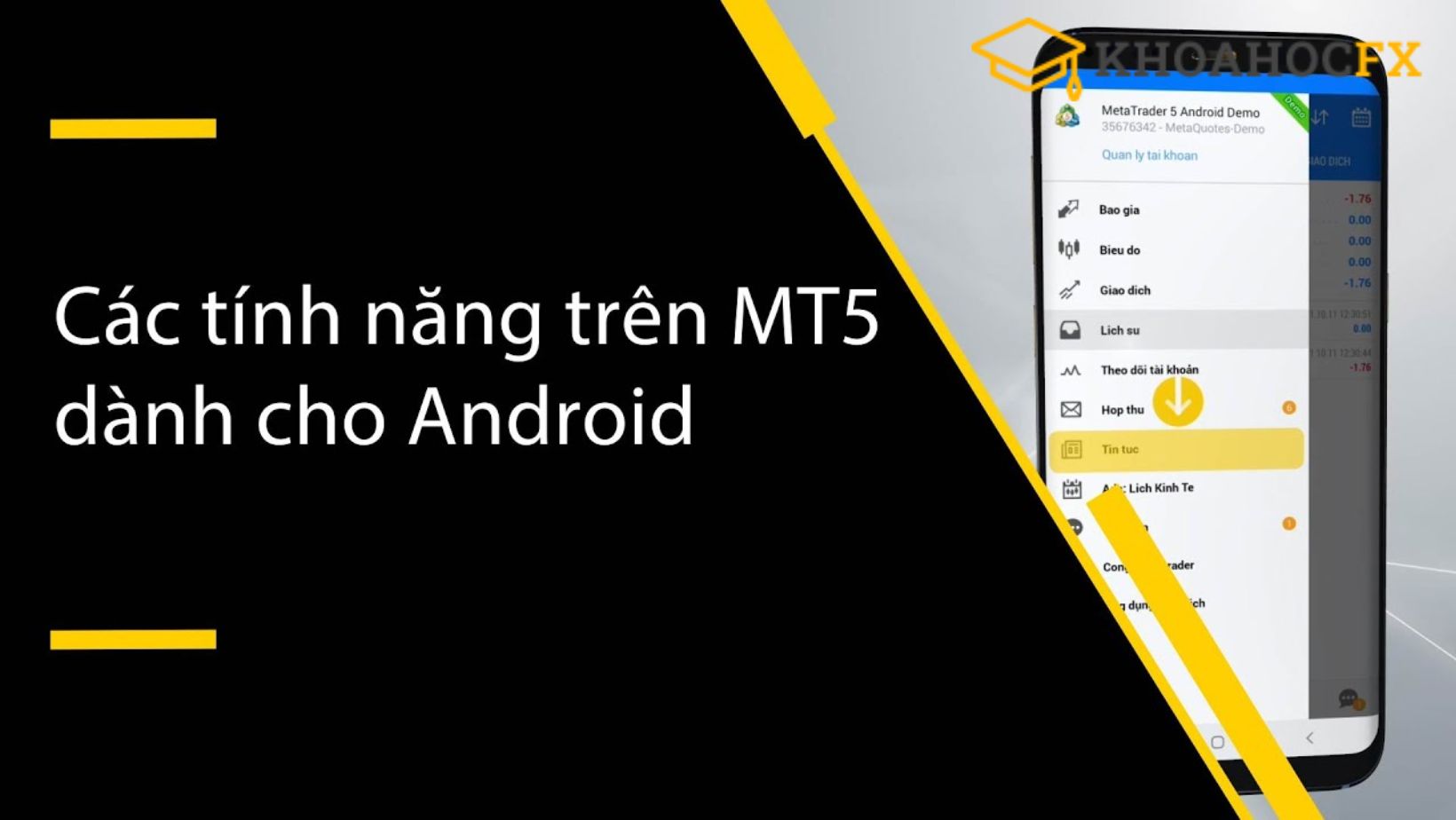
Công cụ MT5 Exness phù hợp với mọi loại cấu hình và có thể được tải về thông qua hai hệ điều hành di động phổ biến nhất hiện nay là Android và IOS.
- Bước 1: Vào CH Play của điện thoại Android hoặc App Store cho điện thoại IOS, gõ từ khóa “MT5” trên thanh tìm kiếm và tải về phần mềm chính chủ của Exness.
- Bước 2: Sau khi Meta Trader 5 của Exness được tải về và hoàn tất cài đặt trên điện thoại, bạn chọn tiếp vào biểu tượng ba dấu ngang, từ đó click vào mục “Quản lý tài khoản”.
- Bước 3: Khi mục này hiện ra, tiếp tục ấn vào dấu cộng ở góc bên phải của màn hình. Lúc này, hệ thống sẽ yêu cầu bạn tìm Broker, hãy gõ tìm kiếm “Exness”, sau đó chọn Exness Technologies Ltd.
- Bước 4: Điền tên tài khoản, mật khẩu và máy chủ của tài khoản để đăng nhập và bây giờ bạn đã có thể thực hiện các giao dịch Meta Trader trên điện thoại.
Đăng nhập tài khoản giao dịch Forex vào Exness MT5
Để có thể giao dịch được trên Forex, bạn chọn File – Login to Trader Account, lúc này hộp thoại đăng nhập sẽ xuất hiện.
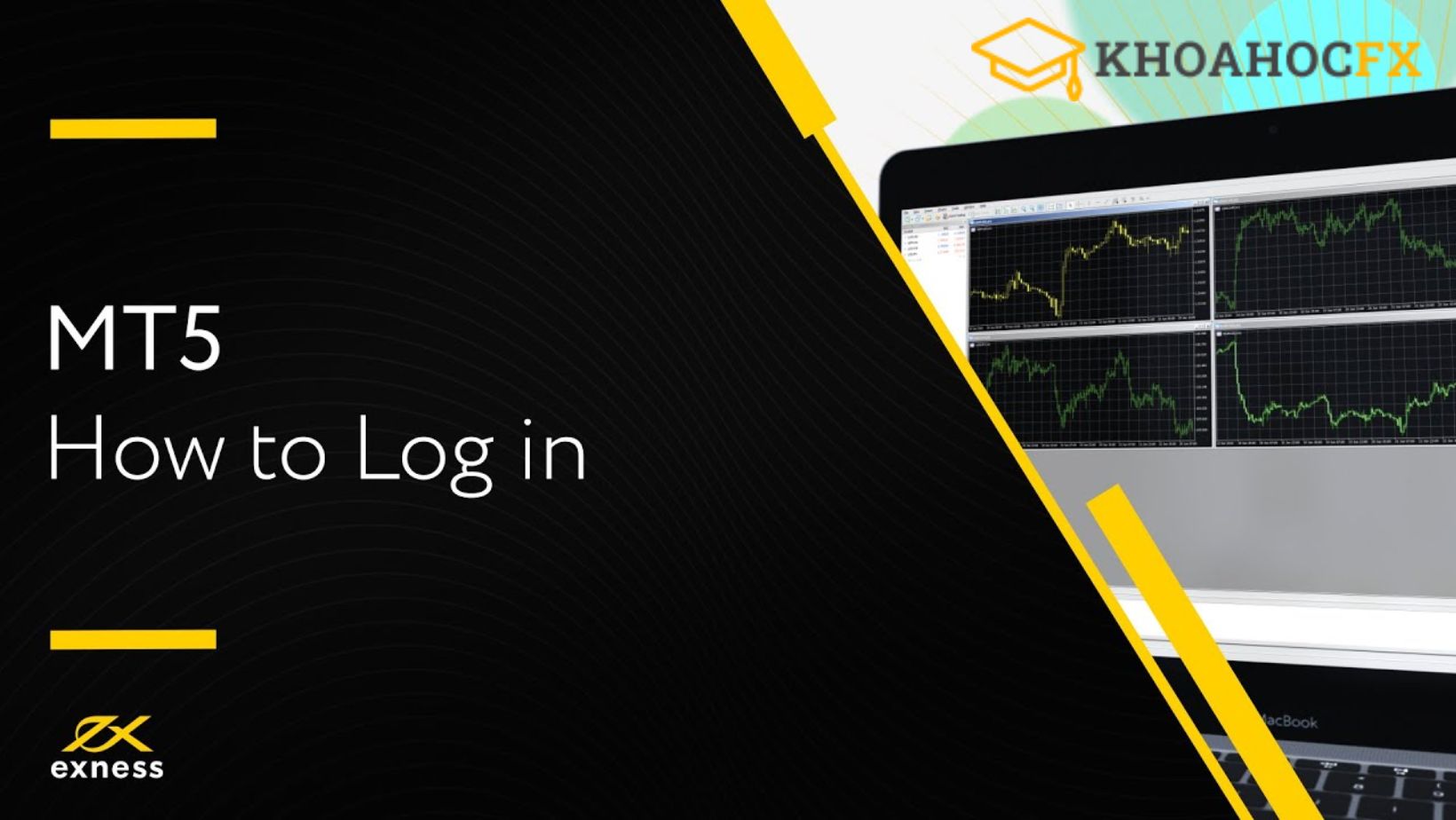
Kích chọn vào mục “Số tài khoản”, “Mật khẩu” và tên server để đăng nhập thành công tài khoản giao dịch Forex.
Hướng dẫn sử dụng MT5 Exness
Để có thể thành thạo giao dịch trên Meta Trader 5, chúng ta sẽ cùng đi sâu vào tìm hiểu từng chức năng có trong ứng dụng.
Phần Market Watch
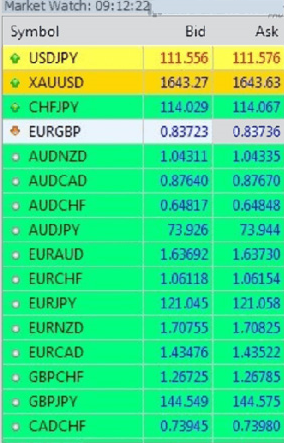
Phần này sẽ bao gồm các số liệu Market Watch, hộp thoại Show all và hộp thoại Columns mà chúng ta sẽ tìm hiểu ngay sau đây.
Số liệu Market Watch
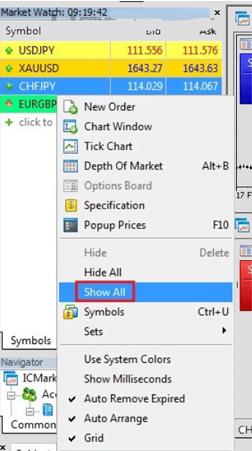
Đây là nơi hiển thị toàn bộ những sản phẩm mà bạn được phép giao dịch, tại cột Symbol là ký hiệu của những cặp Forex hoặc các sản phẩm, Bid (giá bán) và Ask (giá mua).
Tuy nhiên, phần mềm này sẽ không hiển thị toàn bộ sản phẩm mà chỉ hiện một vài sản phẩm nhất định trong phần, nếu bạn muốn xem sản phẩm tại vị trí của cặp sàn Forex nào đó, hãy nhấp chuột vào chính mục đó.
Hộp thoại Show all
Trong hộp thoại này sẽ có những công cụ như sau:
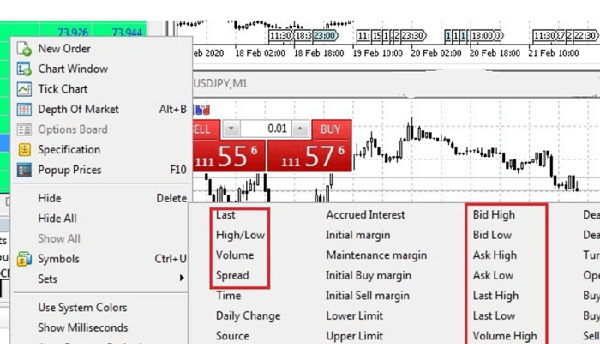
- New order: Đặt giao dịch mới
- Depth of market: Đồ thị thể hiện độ sâu thị trường của từng cặp Forex.
- Specification: Điều kiện để giao dịch sản phẩm khi sử dụng MT5, các thông tin được hiển thị bao gồm khối lượng lệnh tối thiểu/tối đa, kích thước hợp đồng, phí swap,…
Hộp thoại columns
Hộp thoại này hiển thị các thông số được hiển thị trong Market Watch, trong đó sẽ có một vài thông tin quan trọng đáng lưu tâm như: Spread, giá cao nhất/ thấp nhất, giá mở cửa/ đóng cửa, khối lượng lệnh,…
Chức năng Navigator
Đây là nơi hiển thị tổng hợp những tài khoản MT5 của bạn.
Trong công cụ này sẽ có những mục như sau:
- Indicators: Giúp chèn những chỉ báo kỹ thuật
- Expert Advisors: Có chức năng đồng bộ các hệ thống giao dịch vào đồ thị giá tự động
- Scripts: Hỗ trợ thực hiện giao dịch diễn ra nhanh chóng.
Công cụ Toolbox
Phần này có chứa rất nhiều công cụ quan trọng để nhà đầu tư tiến hành được các giao dịch tại Forex như:
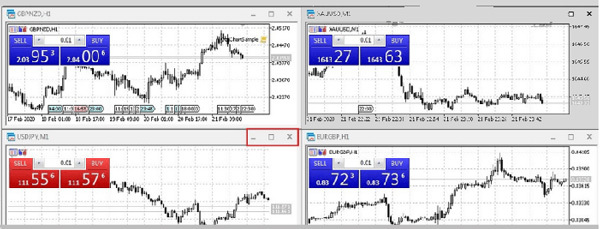
- Trade: Hiển thị toàn bộ các lệnh đang chạy và những thông tin về tài khoản giao dịch của bạn bao gồm: vốn chủ sở hữu, số dư, ký quỹ còn dư, ký quỹ hiện có,…
- History: Lịch sử giao dịch với các thông tin như: lệnh mua, lệnh bán hoặc các lệnh đã đóng, giao dịch rút, nạp tiền.
- News: Cập nhật, cung cấp tin tức về kinh tế và chính trị có ảnh hưởng đến thị trường trên toàn thế giới.
- Calendar: Hiển thị ngày tháng, thời gian, là tính năng mới được bổ sung của MT5
- Alerts: Cảnh báo giao dịch được thực hiện theo thời gian thực
- Codebase, Experts, VPS: Các dịch vụ lập trình hoặc chỉ báo tùy chỉnh, các mục này đều được liên kết trực tiếp với hệ điều hành MQL5 giúp cho nhà đầu từ thực hiện các giao dịch trên Forex dễ dàng nhất.
Đồ thị giá
Đây là phần hiển thị các biểu đồ về giá, có tính năng kính lúp giúp bạn phóng to hoặc thu nhỏ

Ngoài ra, bạn có thể xem một sản phẩm bất kỳ tại phần Market Watch hay các đồ thị thể hiện độ sâu thị trường nhanh chóng chỉ qua một cú bấm chuột.
Hộp thoại Properties
Ở mục này sẽ có những công cụ có thể phục vụ cho bạn như:
- Common: Cung cấp biểu đồ giá bạn muốn chọn
- Show: Cho phép người dùng hiển thị/không hiển thị giá trị, tham số bất kỳ trên biểu đồ
- Colors: Cài đặt màu sắc theo sở thích dành cho từng biểu đồ
Thanh File
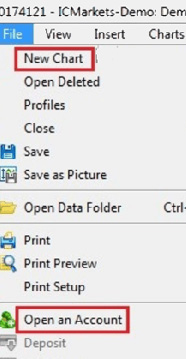
Xuất hiện đầu tiên trên thanh menu, khi chọn vào File một danh sách sẽ được thể hiện bao gồm:
- New Chart: Hiển thị đồ thị cho một sản phẩm mới
- Open an Account: Mở một tài khoản giao dịch mới
- Login to Trade Account: Đăng nhập tài khoản giao dịch trên MT5
- View: Hiển thị hoặc ẩn các phần mà bạn muốn
Thanh công cụ view
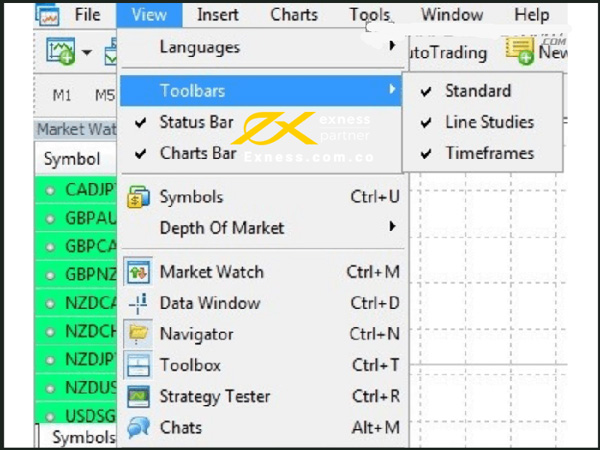
Ở phần này sẽ có mục ngôn ngữ cho phần mềm MT5, Toolbars cho phép bạn hiển thị hoặc không các thanh công cụ phía dưới menu.
Thẻ Toolbars
- Strategy Tester: Công cụ chạy thử các chiến lược giao dịch.
- Languages: Tùy chọn các ngôn ngữ cho phần mềm.
- Toolbars: Chọn hiển thị hoặc tắt các thanh công cụ nằm phía dưới thanh Menu.
- Strategy Tester: Công cụ dùng để chạy thử những chiến lược giao dịch.
Trên đây là các bước hướng dẫn sử dụng MT5 Exness chi tiết nhất dành cho những nhà đầu tư giao dịch ngoại hối thông qua Meta Trader 5 hay MT5. Hy vọng, thông qua bài viết sau, bạn sẽ tự tin hơn trong quá trình sử dụng phần mềm MT5 của Exness và thực hiện các giao dịch một cách nhanh chóng, thuận lợi.
Chúc bạn thành công!
>> Xem thêm:
- FX là gì? Tổng quan khóa học FX dành cho người mới
- Các nền tảng giao dịch forex uy tín hàng đầu Việt Nam
- Giao dịch CFD là gì? Hiểu cách hoạt động của giao dịch CFD
Sàn Exness là gì?
Exness là sàn giao dịch forex uy tín bậc nhất trên thị trường, được cấp phép hoạt động hợp pháp bởi các tổ chức uy tín trên thế giới như: FSA, FSC, FSCA, CBCS. Exness cung cấp đa dạng các sản phẩm giao dịch từ forex, kim loại, năng lượng, tiền kỹ thuật số, cho đến cổ phiếu và các chỉ số.
Tính năng của exness MT5 so với MT4 có gì nổi bật
- Tăng số lượng khung thời gian từ 9 đến 21.
- Vơi hơn 80 chỉ báo kỹ thuật và công cụ hỗ trợ phân tích biểu đồ. Trong khi MT4 chỉ có tầm 50.
- Cung cấp lên đến 6 loại lệnh chờ (bổ sung thêm Buy Stop Limit và Sell Stop Limit).
- Tích hợp sẵn Lịch kinh tế tại phần mềm.
- Độ sâu thị trường được thể hiện ngay qua biểu đồ giá.
- Ngôn ngữ lập trình MQL5 giúp cho các coder tạo ra chỉ báo kỹ thuật tùy chỉnh, các EAs hoặc các Scripts hỗ trợ tối đa cho giao dịch.
- Cho phép giao dịch cổ phiếu truyền thống (và không qua CFDs).
Tải MT5 Exness có tốn phí không?
Câu trả lời là: KHÔNG.
Công dân Hoa Kỳ có được mở tài khoản sàn Exness không?
Câu trả lời: Có. Nếu bạn đang sinh sống hoặc là công dân Hoa Kỳ có thể mở tài khoản tại Exness.uk : Sàn dành riêng cho công dân, khách hàng sinh sống ở Hoa Kỳ.